Los 11 mejores convertidores de clips de vídeo alternativos
Por Manuel Gonzalez • 2025-10-23 19:10:53 • Proven solutions
Para que tus vídeos descargados, grabados y otros sean compatibles con tu teléfono móvil, reproductores multimedia y otros dispositivos, surge la necesidad de la conversión. Para llevar a cabo esta tarea, se necesita un buen convertidor de videoclips. Hay diferentes tipos de estas herramientas disponibles como programas en línea, software de escritorio y otros que puede seleccionar dependiendo de cuáles son sus requisitos de conversión. Conozca más sobre ellos en las siguientes partes.
- Parte 1. Los 5 mejores conversores de videoclips en línea
- Parte 2. Otras APPs recomendadas de conversión de clips de vídeo para Android
- Parte 3. Convertidor gratuito de videoclips en línea para iOS que debes conocer
- Parte 4. El mejor convertidor de clips de vídeo para Windows/Mac
Parte 1. Los 5 mejores conversores de videoclips en línea
Las herramientas en línea son excelentes opciones para una conversión sencilla de forma rápida y sin complicaciones. La mayoría de estos programas están disponibles de forma gratuita, no necesitan descargarse ni registrarse, y admiten funciones básicas. A continuación se enumeran los 5 mejores convertidores de videoclips en línea que se pueden utilizar para descargar vídeos de YouTube en el formato deseado.
1. Clip Converter
Esta herramienta basada en el navegador te permite descargar el vídeo de YouTube en formato MP3 o MP4 según necesites. La interfaz es sencilla, en la que sólo hay que introducir la URL del archivo y elegir entre la opción MP3 o MP4. El proceso de conversión es rápido y admite la descarga de archivos MP3 de 320kbos y MP4 de 720p. El archivo descargado y convertido se puede descargar desde la interfaz.
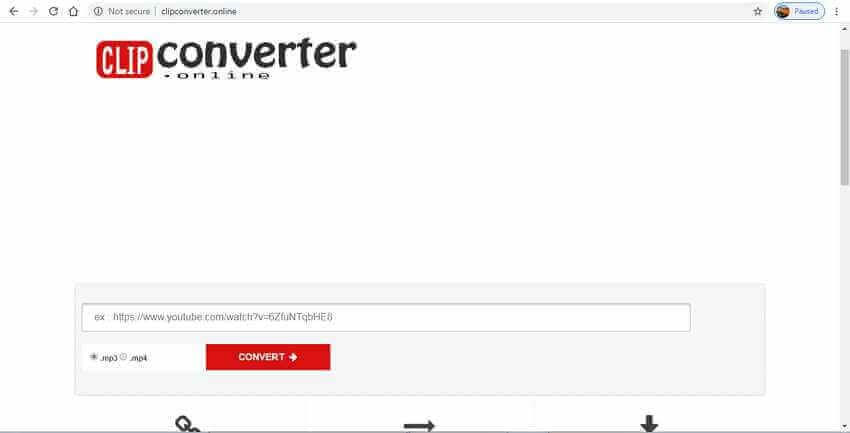
2. Convertidor en línea gratuito
Con esta herramienta en línea, los enlaces de YouTube pueden descargarse en una serie de formatos de vídeo y audio en un solo paso. Los formatos de audio compatibles son MP3, M4A y AAC, mientras que los formatos de vídeo compatibles son MP4, 3GP, AVI, MOV y MKV. Tienes que pegar el enlace de YouTube en la interfaz, y se descargará el archivo, que luego puedes guardar en tu sistema local.
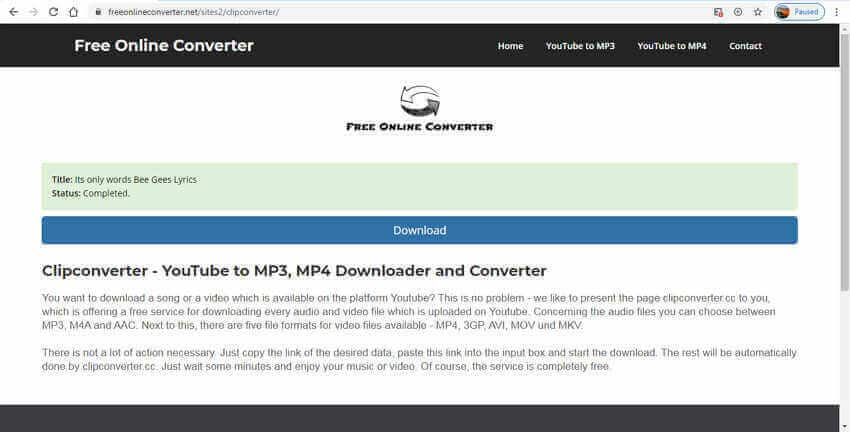
3. YTMP3
Compatible con sistemas y dispositivos móviles, el programa permite descargar el vídeo de YouTube en formato MP4 o MP3 según sea necesario El programa es de uso gratuito, funciona desde el navegador y no necesita registro. Con la herramienta se pueden descargar vídeos de hasta 1 hora en alta calidad. Pega la URL y selecciona el formato. El programa empezará a descargar rápidamente su archivo, que podrá guardar en su sistema local.
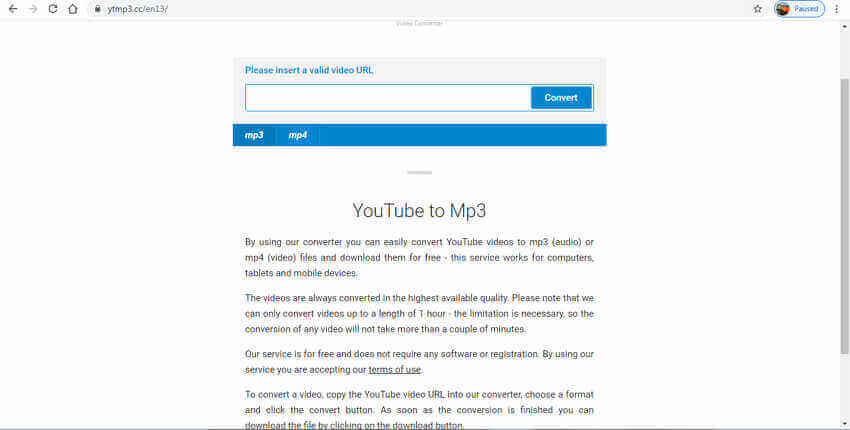
4. Convertir en YouTube
Enlace: https://youtubeconvert.cc/en1/
Con YouTube Convert, los archivos de YouTube se pueden descargar en varios formatos de audio y vídeo. El programa permite descargar archivos de hasta 45 minutos de duración, y también se pueden crear GIF de hasta 30 segundos. Con soporte para múltiples dispositivos y plataformas, la herramienta no necesita registro ni instalación. Los formatos compatibles son MP3, WAV, AAC, M4A, OGG, MP4, AVI, WMV y WebM
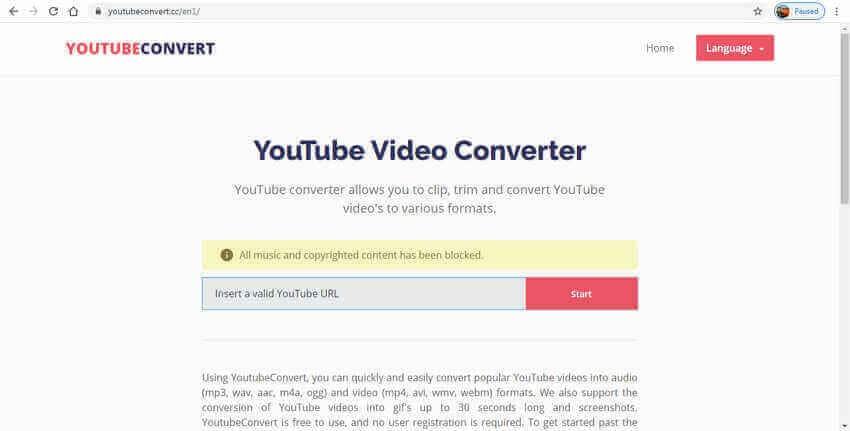
5. noTube
Descargar tu archivo de YouTube es sencillo y rápido con esta herramienta online. Los formatos compatibles en los que se puede descargar y convertir tu YouTube incluyen MP3, MP4, MP4HD, 3GP, FLV y M4A. Sólo tienes que añadir el enlace del vídeo y seleccionar el formato deseado. El programa comenzará a descargar el archivo, y su enlace estará disponible en la interfaz.

Parte 2. Otras APPs recomendadas de conversión de clips de vídeo para Android
Si has grabado vídeos en tu teléfono Android o los has descargado, la conversión a otros formatos puede hacerse mediante una aplicación móvil. Existen varias aplicaciones para Android, y para ayudarte en la búsqueda, hemos elegido las dos más utilizadas.
1.Convertidor de vídeo para Android
Desarrollada por Roman 10, se trata de una aplicación decente en la play store con una puntuación de 3,6 que soporta una serie de funciones y características. Con la aplicación, puedes convertir tus vídeos a formatos populares como MP4, AVI, MKV, M4V, MPG y otros con buena calidad. El audio de los archivos de vídeo puede extraerse en formato MP3 o AAC, según sea necesario. Para el envío de archivos a través de SMS y otros medios, el programa también apoyó la reducción del tamaño del archivo. La aplicación también cuenta con una función en la que puedes elegir los parámetros del archivo, como la tasa de bits de audio, la tasa de bits de vídeo, el códec y la resolución, entre otros.
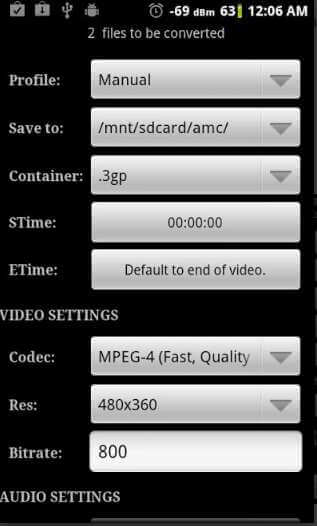
2. Convertidor de vídeor
Con 3,1 valoraciones, creada por kkapps, esta aplicación para Android permite convertir los vídeos de tu smartphone a una serie de formatos como MP4, MKV, MOV, FLV y otros. Con una interfaz fácil de usar, la aplicación es sencilla de utilizar y convierte tu archivo rápidamente. Los archivos procesados a través de esta ligera aplicación se guardan en la carpeta VideoConverter del dispositivo.
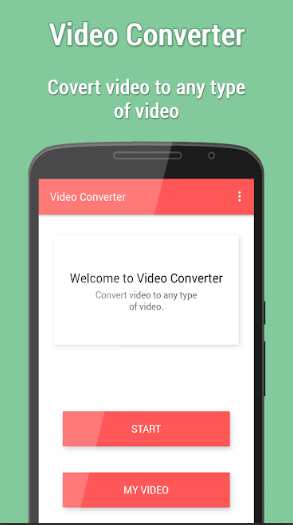
Parte 3. Convertidor gratuito de videoclips en línea para iOS que debes conocer
Para convertir tus vídeos a diferentes formatos en el iPhone y otros dispositivos iOS, existen aplicaciones. Hemos preseleccionado las mejores aplicaciones de esta categoría que vienen repletas de funciones y características.
1. Convertidor de medios
Esta es una aplicación gratuita: https://apps.apple.com/us/app/media-converter-video-to-mp3/id1294207675 que está disponible para descargar en su iPhone y iPad. Todos los archivos de vídeo y audio más utilizados se pueden convertir a diferentes formatos con la aplicación. Algunos de los formatos compatibles son MP4, MOV, 3GP, VOB, WMV, FLV, AVI, MP3, OGG, WAV, FLAC y muchos otros. También está disponible la opción de extraer el audio de un archivo de vídeo. Incluso puedes recortar y comprimir el tamaño del archivo si es necesario. La aplicación también viene con un reproductor de vídeo integrado que admite la reproducción de casi todos los formatos de vídeo y audio.
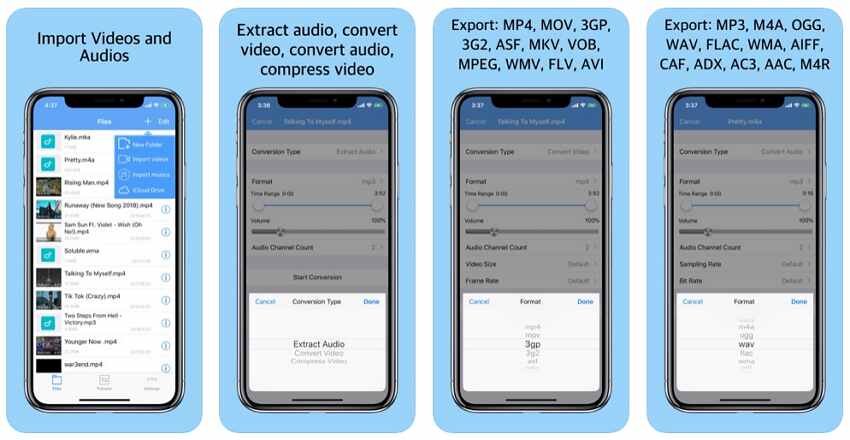
2. El convertidor de vídeo
Esta aplicación: https://apps.apple.com/us/app/the-video-converter/id893347665 facilita la conversión de tus vídeos a una serie de formatos como MP4, MP3, AAC, AVI, FLC, M4A, WebM, y muchos otros. La interfaz es sencilla, donde tienes que seleccionar el vídeo y elegir el formato de destino. La aplicación convertirá rápidamente el archivo, que podrá compartirse o al que podrá acceder en su dispositivo mediante el explorador de archivos de la aplicación. Los archivos convertidos también se pueden previsualizar y abrir en otras aplicaciones o editores. Con 4,2 valoraciones, la aplicación puede descargarse en iPhone, iPad y iPad Touch que funcionen con iOS 10.0 y versiones posteriores.
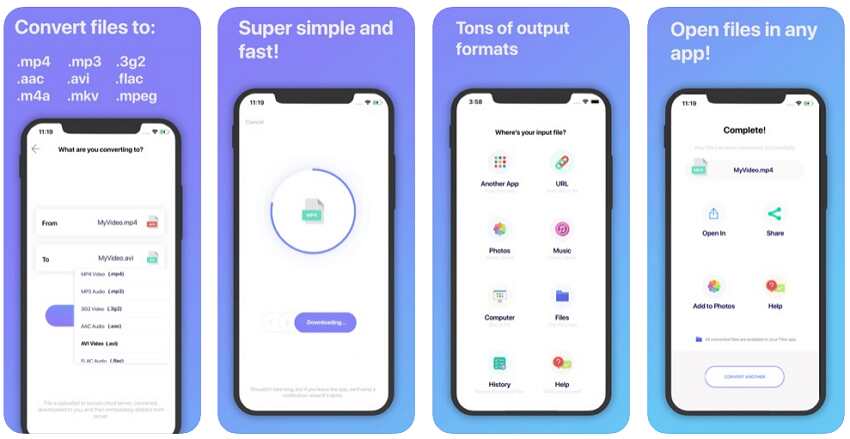
Parte 4. El mejor convertidor de clips de vídeo para Windows/Mac
Convertir tus archivos con un conversor profesional no sólo hace que la tarea no sea complicada, sino que da como resultado archivos de calidad sin pérdidas. Una de esas herramientas que recomendamos para todo tipo de tareas de conversión es Wondershare UniConverter. Este software basado en Windows y Mac admite la conversión de archivos entre más de 1000 formatos. Además, la conversión específica para cada dispositivo también es compatible con el El procesamiento por lotes permite convertir varios archivos a la vez y, además, sin perder la calidad original. El editor incorporado también permite personalizar los archivos antes de la conversión con funciones como recortar, cortar, añadir marcas de agua y otras.
Los archivos convertidos pueden transferirse a una serie de dispositivos como el iPhone, el iPad y otros. Otras funciones son la descarga de vídeos de más de 10.000 sitios, la compresión de vídeos, la grabación de vídeos y la creación de GIF, entre otras.
Wondershare UniConverter - Caja de herramientas todo en uno
- Es compatible con más de 150 formatos de vídeo y audio, incluyendo archivos como MKV, WMV,MP4, M4V, MP3, MOV y muchos más.
- Convierte los archivos de películas a una preselección optimizada para casi todos los dispositivos.
- Descarga vídeos de sitios populares como YouTube, Dailymotion, Vevo, etc.
- Velocidad de conversión 30 veces superior a la de cualquier convertidor convencional.
- Edita, mejora y personaliza tus archivos de vídeo.
- Descarga/graba vídeos de YouTube y otros 10.000 sitios para compartir vídeos.
- La versátil caja de herramientas combina metadatos de vídeo, creador de GIF, compresor de vídeo y grabador de pantalla.
- Sistemas operativos compatibles: Windows 10/8/7, macOS 11 Big Sur, 10.15, 10.14, 10.13, 10.12, 10.11, 10.10, 10.9, 10.8, 10.7, 10.6.
Pasos para convertir vídeos con Wondershare UniConverter:
Paso 1 Launch Wondershare UniConverter and load the video files.
Abre el software en tu PC y haz clic en el botón  de la pestaña Video Converter para buscar y cargar los vídeos locales que quieras convertir. También se pueden arrastrar y soltar los archivos. También se pueden añadir varios archivos o una carpeta entera.
de la pestaña Video Converter para buscar y cargar los vídeos locales que quieras convertir. También se pueden arrastrar y soltar los archivos. También se pueden añadir varios archivos o una carpeta entera.
Para editar los archivos añadidos, utilice los iconos de edición situados bajo la imagen en miniatura.
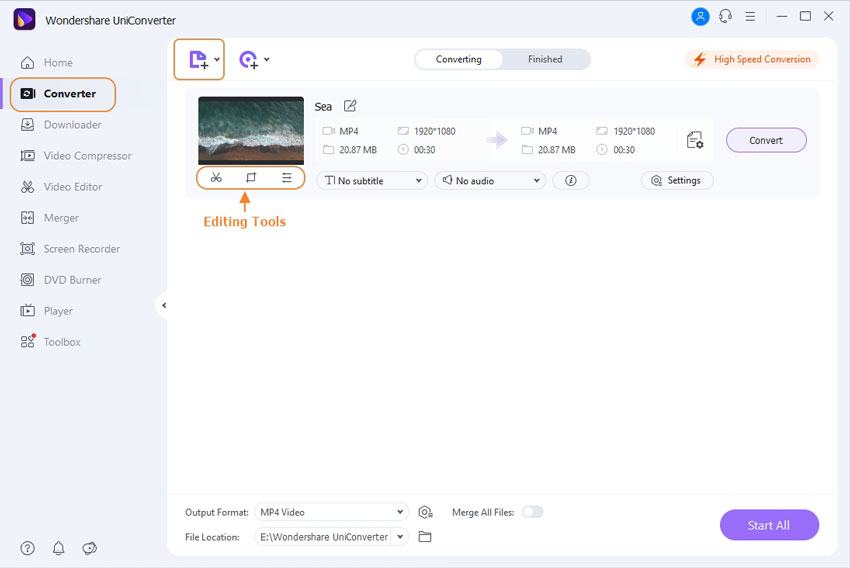
Paso 2 Elije el formato de destino.
La lista de formatos de destino admitidos puede abrirse ampliando el menú desplegable de la pestaña Formato de salida : en la esquina superior izquierda. Elija el formato de salida deseado en la pestaña Vídeo, Audio o Dispositivo.
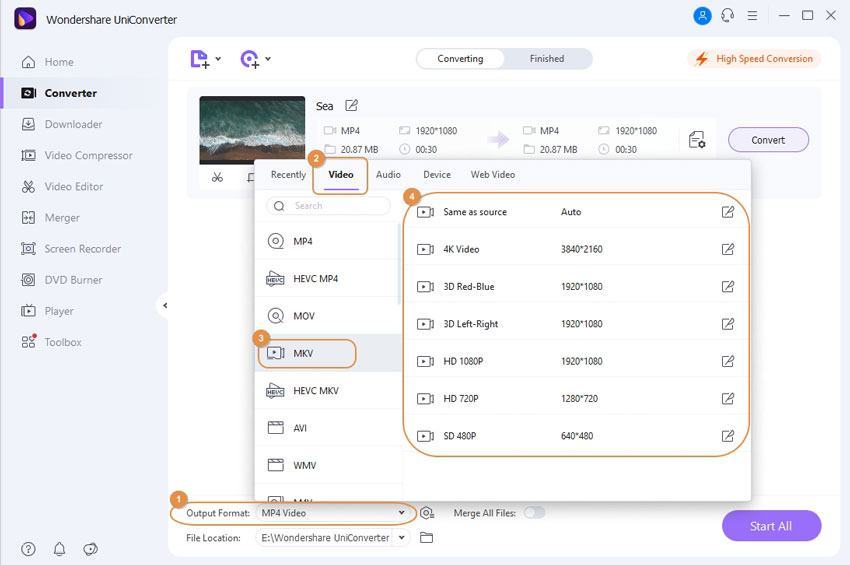
Paso 3Convertir vídeos.
Elija la ubicación del escritorio para guardar el archivo convertido en la pestaña Ubicación del archivo. Por último, haga clic en el botón Iniciar todo para comenzar con el proceso de conversión. La pestaña Terminado de la interfaz permite gestionar los archivos procesados.
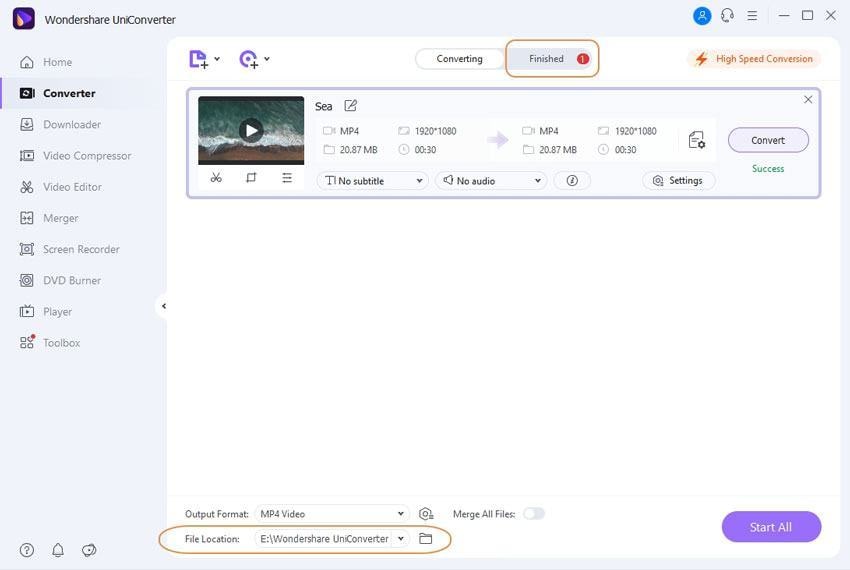
Por lo tanto, para convertir tus vídeos a otros formatos, hay varias herramientas disponibles, como se ha comentado anteriormente. Las herramientas y aplicaciones en línea son buenas para una conversión básica, mientras que para una conversión profesional con características añadidas, Wondershare UniConverter es el mejor programa a considerar.

Manuel Gonzalez
staff Editor